La reinstalare sisteme Windows 7 la laptopurile HP (cel puțin seria HP Probook 4xxxs) se întâmplă ca după instalarea tuturor driverelor (versiunile sunt la zi), tastele de acces rapid să nu funcționeze (controlul luminozității, se întâmplă și controlul volumului, deși fără vizual notificare). notez că această problemă există de mult timp, cel puțin un an, și continuă să existe. Acest articol propune o soluție.
Obișnuiam să cred că această problemă se datorează secvenței greșite de instalare a driverelor (în strâmbătatea mâinilor mele - le-am instalat manual). Cu toate acestea, după ce s-a familiarizat cu utilitatea HP Soft Pack Administrator de descărcări
(utilitate proprietară de la HP), care automatizează acest proces (foarte convenabil, de altfel), s-a dovedit că uneori o astfel de problemă apare chiar și cu o astfel de instalare. Deoarece reinstalarea driverelor nu ajută, am decis să găsesc cale alternativă rezolvarea problemelor.
Deci, după analizarea configurației sistemului, am aflat că serviciul responsabil de funcționarea acestor chei ( Monitor HP Hotkey) folosește un alt serviciu pentru activitatea sa ( Cadrul software HP).
S-a dovedit că serviciul Cadrul software HP nu pornește automat când sistemul pornește.
Dacă porniți manual serviciul, apoi reporniți Asistență pentru taste rapide HP, apoi tastele încep să funcționeze. Acestea. este necesar să vă asigurați că atunci când sistemul de operare pornește, acesta pornește mai întâi Cadrul software HP, si dupa aceea - Monitor HP Hotkey. pentru că Deoarece dependențele dintre aceste servicii nu sunt instalate implicit, am decis să le instalez.
Pentru a edita dependențele în Windows 7, trebuie să editați registry.
Lansăm regeditși găsește o ramură HKEY_LOCAL_MACHINE\SYSTEM\CurrentControlSet\Services. Conține date de service: Cadrul software HP – hpqwmiexȘi Monitor HP Hotkey – hpHotkeyMonitor. Deschidem " hpqwmiex" și editați cheia " DependOnService”, în câmpul de valoare adăugăm numele serviciului cadru -“ hpHotkeyMonitor».
Acum prin Panou de control – Sistem – Administrare – Servicii vă puteți asigura că sunt instalate dependențele necesare.
Cu toate acestea, asta nu este tot, pentru că. Acum, când sistemul de operare pornește, se dovedește că cheile încă nu funcționează. Ne uităm în jurnalul de sistem și vedem că serviciul Cadrul software HP nu se încarcă - serviciul nu a răspuns la cerere în timp util.
Pentru a corecta situația, accesați proprietățile ambelor servicii și pe fila " Recuperare» alege Primul eșec – Repornirea serviciului. Și așa pentru al doilea și alte eșecuri. Valoarea parametrului " Repornirea serviciului prin» instalați în 0 .
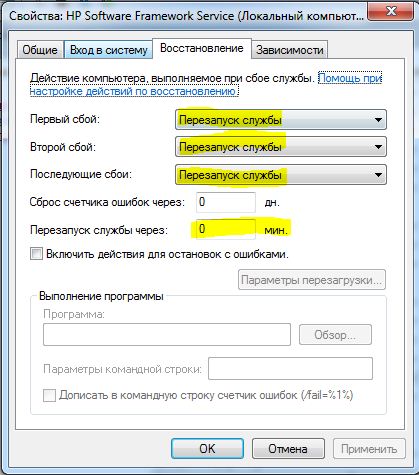
De asemenea, este posibil să aveți nevoie pentru ambele servicii din fila " General» setați tipul de pornire - « Automat».
Repornim computerul și, voila, tastele rapide funcționează.
Multumesc pentru atentie!
Etichete: do-it-yourself, taste rapide, hp, win7, rezolvarea problemelor
ÎN lumea modernă mulţi oameni au nu numai lor Calculator personal dar si un laptop. Acest lucru nu este surprinzător, deoarece este mult mai convenabil de utilizat atât acasă, cât și în exterior. Puteți lua un laptop în călătorie, puteți ieși cu el, puteți sta într-o cafenea... Nu doar faptul că un laptop este ușor de transportat îl face mai convenabil. De fapt, întregul său sistem este conceput pentru a vă face viața mai ușoară. Pentru asta există chei speciale. Astăzi vom vorbi despre unul dintre ele - tasta Fn.
Cel mai adesea este situat în colțul din stânga jos. Este situat fie în stânga tastei Ctrl, fie în dreapta acesteia. Adesea, tasta Fn este evidențiată într-o culoare diferită, cum ar fi albastru sau roșu.
Numele acestei chei provine de la primele consoane ale cuvântului „Funcție”. Fn este cu adevărat responsabil pentru o serie de funcții, care pot diferi în funcție de marca laptopului. Cel mai adesea, principiul de funcționare a tastelor rapide converge cu astfel de mărci: HP, Asus, Acer, Lenovo, Samsung, LG.
De exemplu, pe laptopuri Lenovo Puteți utiliza următoarele combinații de taste:
- Fn + F1 - puneți computerul în modul de repaus.
- Fn + F2 - pornește / dezactivează monitorul.
- Fn + F3 - comutați afișajul la modulul de monitor conectat, proiector.
- Fn + F4 - extensie monitor.
- Fn + F5 - activați modulele de comunicație wireless: wireless adaptoare de rețea, Bluetooth.
- Fn + F6 - activare/dezactivare panou tactil- mouse-uri pentru laptop.
- Fn + F9 , Fn + F10 , Fn + F11 , Fn + F12 - lucrați cu media player - reluați / întrerupeți, opriți, urmăriți înapoi, respectiv înainte.
- Fn + Acasă - pauză în fișierele media.
- Fn+Insert - activați/dezactivați Blocarea derulării.
- Fn+săgeată în sus/săgeată în jos - mărește/reduce luminozitatea monitorului.
- Fn + săgeată stânga / săgeată dreapta - micșorează / mărește volumul pentru playerele media.
Imaginează-ți câte funcții pot fi îndeplinite cu o singură tastă! Dacă nu funcționează pentru tine, există mai multe modalități de a-l activa. Mai întâi, încercați combinația Fn + NumLock. O altă modalitate este să intrați în utilitarul de configurare, apoi să urmați Configurarea sistemului și în fila Mod taste de acțiune trebuie să faceți clic pe dezactivare (Dezactivat) sau să activați (Activat) această funcție Fn.

Dacă aceste metode nu au ajutat și cheia încă nu funcționează, atunci o puteți porni folosind programe. Cel mai des folosit program este Magic Keyboard.
Există, de asemenea, o serie de programe care sunt potrivite pentru fiecare marcă separat:
- Pentru laptopuri Sony - Biblioteca partajată Sony, Setting Utility Series, Vaio Event Service, Vaio Control Center.
- Pentru Samsung - Easy Display Manager (discul cu programul vine cu laptopul).
- Pentru Toshiba - utilitar Hotkey, pachet cu valoare adăugată, utilitar de suport pentru carduri flash.
Dacă nici măcar acest lucru nu ajută, atunci trebuie să reinstalați driverele tastaturii. Cel mai adesea sunt incluse, dar dacă nu, atunci ar trebui să le descărcați numai de pe site-urile oficiale ale mărcii dumneavoastră de laptop!
Am înțeles? Acum simțiți-vă liber să începeți să utilizați cheia magică!
Marketium - pozitiv, inspirație și hack-uri de viață
Faceți clic pe Like, →
pentru a obține ce este mai bun
postări pe Facebook.
Conținutul acestui Site, cum ar fi articolele, textele, graficele, imaginile și alte materiale postate pe acest Site („Conținutul”), are doar scop informativ. Nu se fac declarații sau garanții, exprese sau implicite, de completitudine, acuratețe, fiabilitate, adecvare sau disponibilitate, pentru orice scop, cu privire la conținutul postat pe acest site. Orice utilizare a Conținutului este pe propriul risc. Conținutul nu trebuie interpretat ca un sfat profesional juridic, medical, financiar, familial, de gestionare a riscurilor sau orice alt sfat profesional. Dacă aveți nevoie de un sfat specific, vă rugăm să consultați un expert autorizat sau expert în domeniul relevant. Editorul nu va fi răspunzător pentru nicio vătămare sau daune aduse cititorului care ar putea rezulta din acțiunea cititorului asupra sau utilizarea Conținutului conținut pe acest Site.
